新建请求
当开发者进行发布类型的服务端开发时,可通过在集合内新建多个订阅请求来模拟客户端,并向服务端发送请求数据,验证服务端是否能够正常接收请求并返回相应的响应消息。当成功接收到消息时,即可确认 VSOA 请求通信正常。
操作须知
如果本地存在发布 / 订阅类型的请求集合,也可以参考 导出 / 导入集合 直接将请求集合导入到 vMessenger。
前提条件
已 新建集合。
操作步骤
打开 vMessenger,确认当前 工作空间,按需新建、切换、修改或删除工作空间,然后在左侧菜单栏选择发布 / 订阅,进入发布 / 订阅界面。
在发布 / 订阅界面,通过如下几种方式新建请求:
右键单击要新建请求的集合,或鼠标悬停至要新建请求的集合并单击
,选择新请求,打开新建请求对话框。
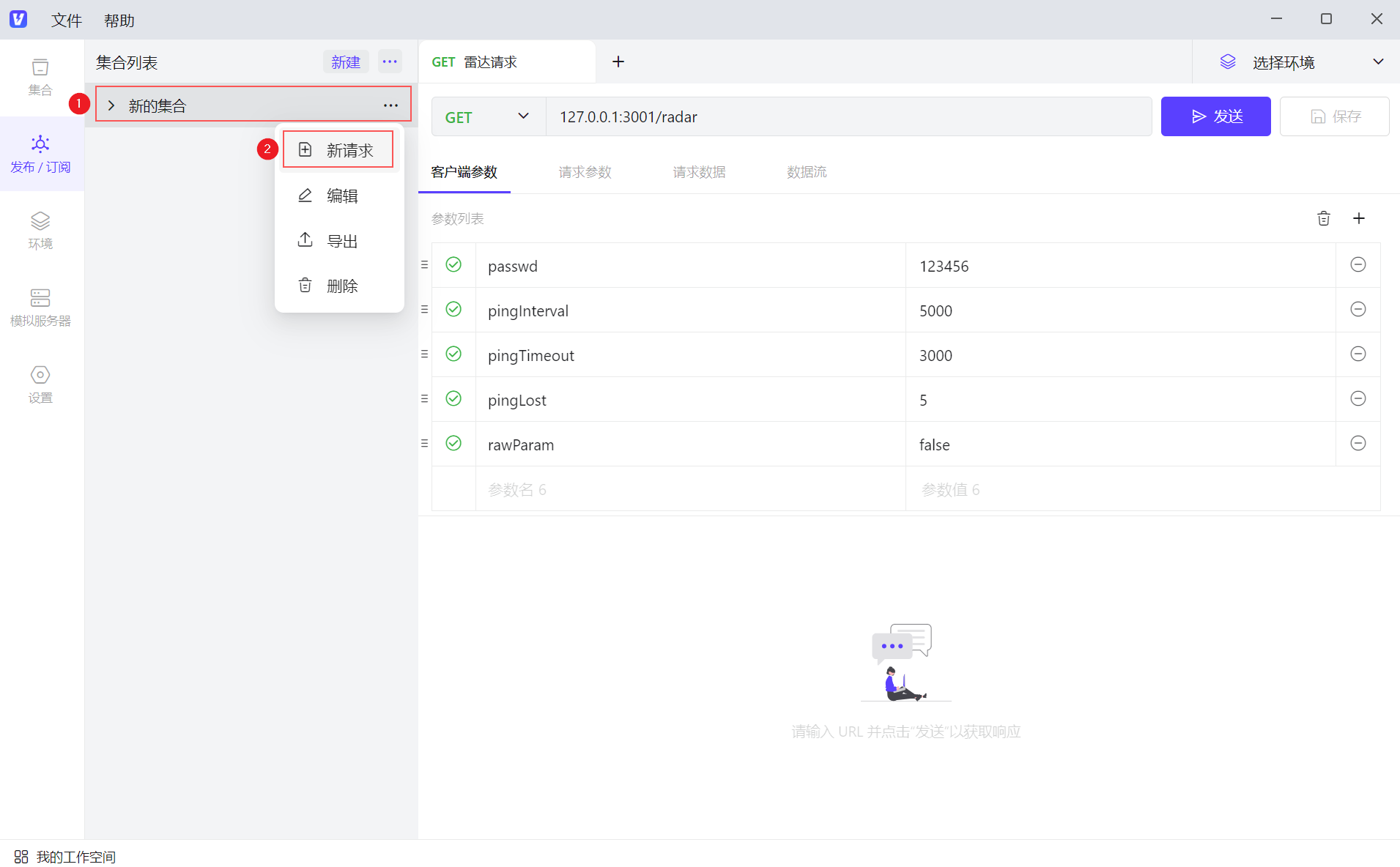
如果是首次在集合内新建请求,也可以单击
展开集合,然后单击新建请求,打开新建请求对话框。
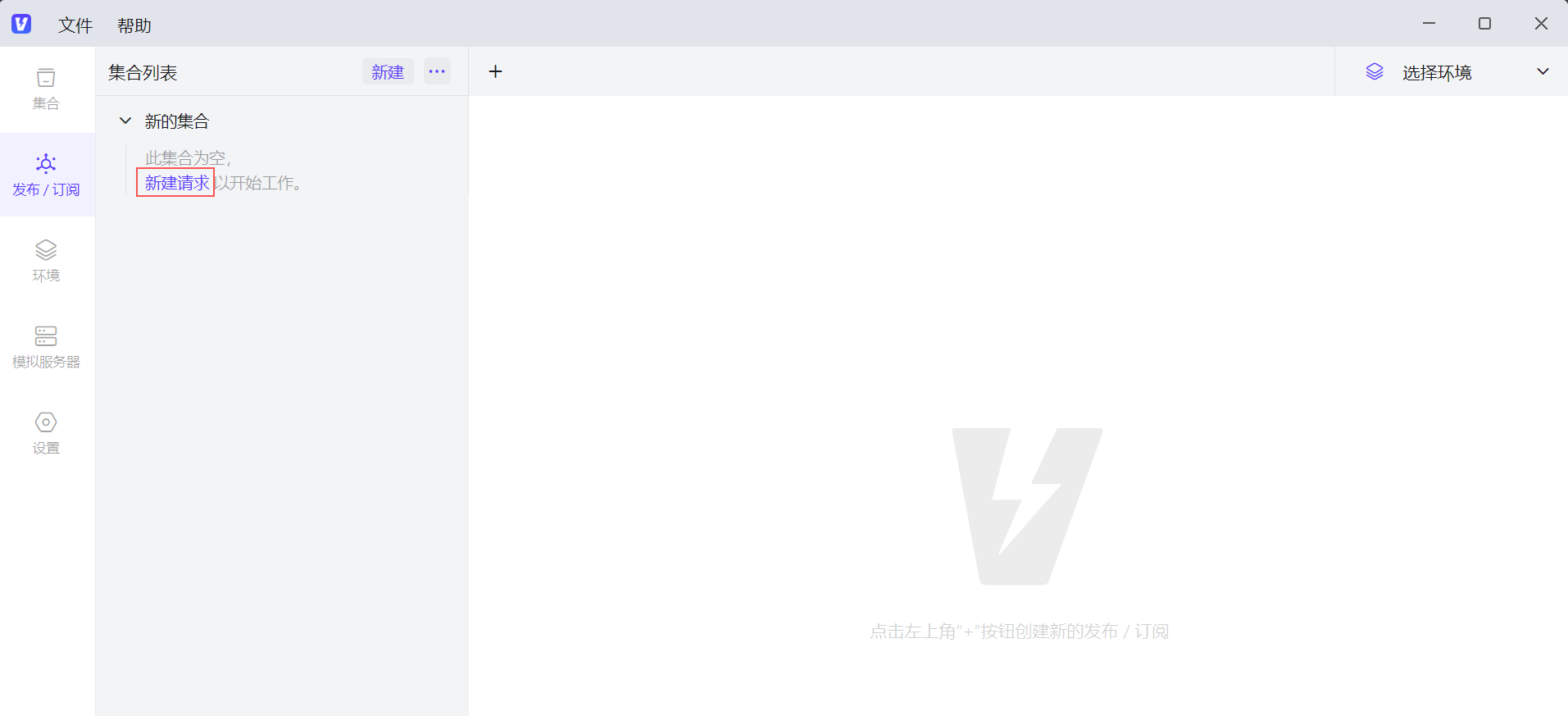
单击请求详情区域顶部的
,可以新建一个名称为“新的发布 / 订阅”的临时请求。临时请求不属于任何集合,您可以参考步骤 5 设置请求配置信息,并在保存请求时设置请求名称和其归属集合。若已有集合不满足要求,也可以新建集合。
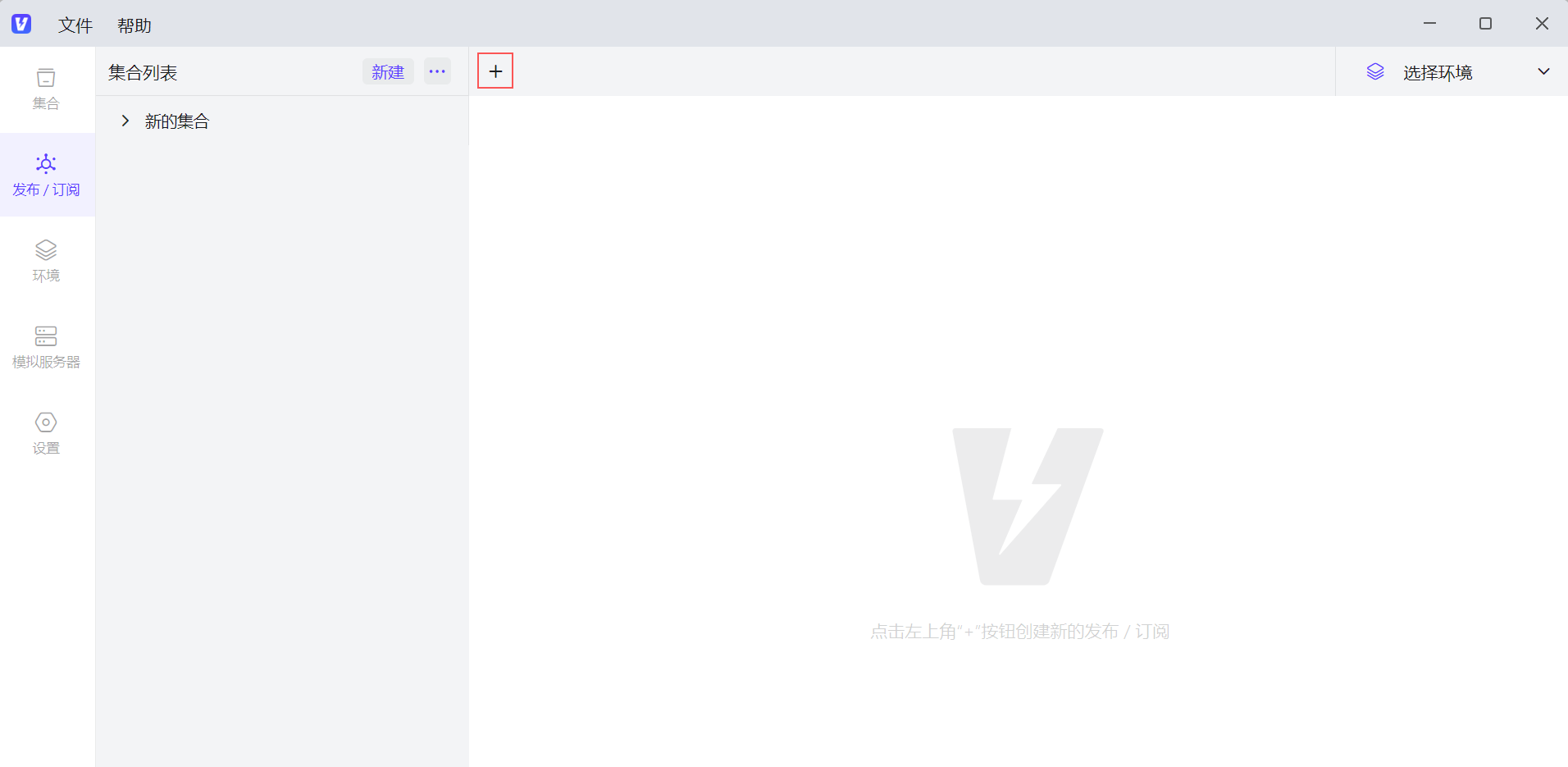
如果集合内已有创建好的请求,则可以右键单击请求,或鼠标悬停至请求并单击
,选择复制,直接复制一个后缀为 -copy 的新请求,并参考 修改请求 修改请求名称和其他配置信息。
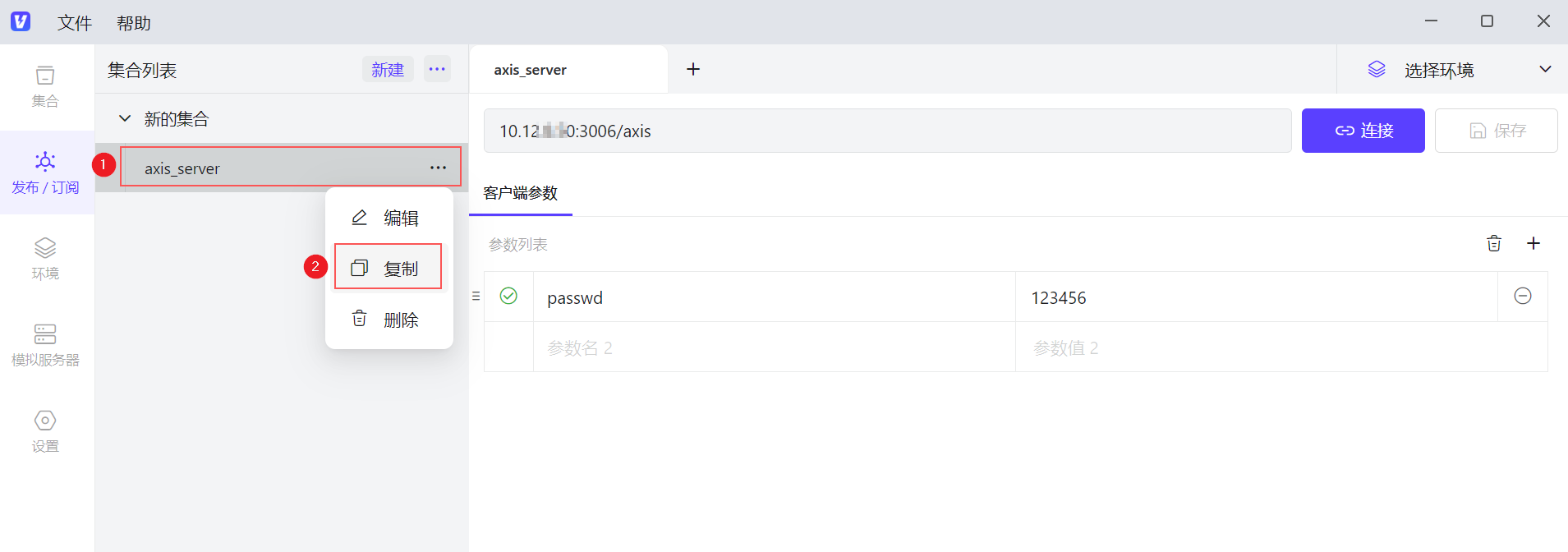
在新建请求对话框中,设置请求名称,名称默认为“新的请求”,可以按需修改。
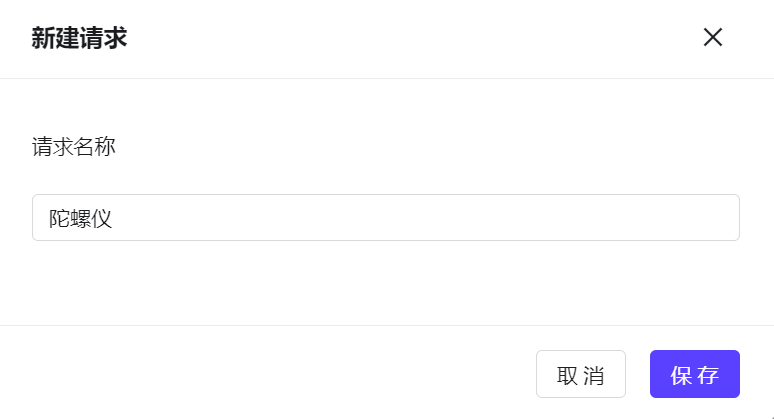
名称修改完成后,单击保存,打开新建的请求详情窗口。
在请求详情窗口,参考表 1 设置相关参数。设置完成后,可以通过以下几种方式连接服务端以测试其响应:鼠标悬停至请求名称处单击
、单击请求 URL 后的连接,或直接按下“Ctrl+Enter”/“Command+Enter”键。
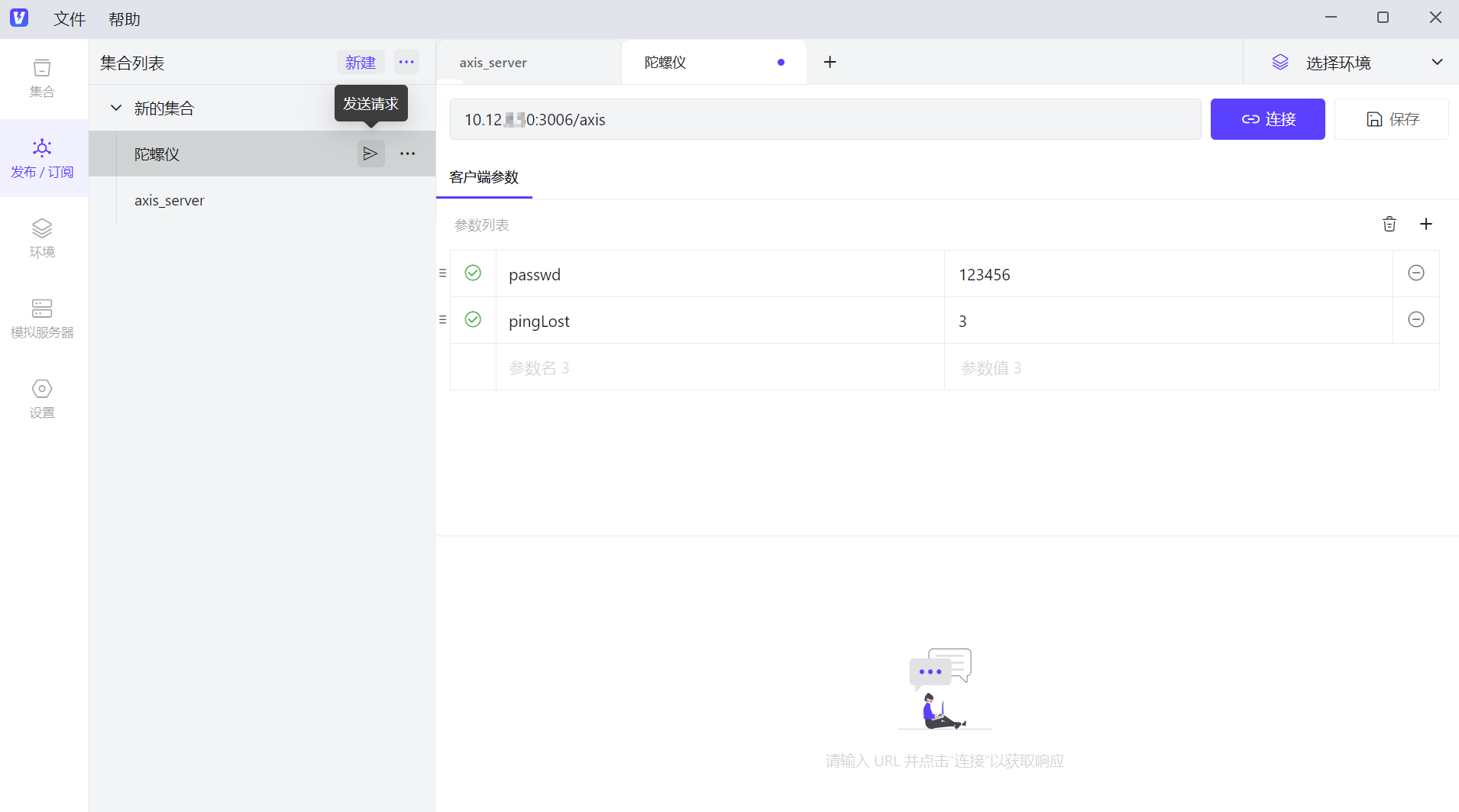
表 1 新建请求参数说明
参数 说明 设置方法 示例 URL 请求路径,包括服务器 IP 地址、端口号和请求的资源路径等信息 直接在 URL 文本框中输入对应的路径信息。如果已 新建环境,则可以单击右上角的选择环境,在下拉列表中选择目标环境,然后请求路径根据变量名进行定义即可。例如:环境的“变量名 1" 为 url,"变量值 1" 为 127.0.0.1:3006,"变量名 2" 为 path,"变量值 2" 为 axis,则 URL 127.0.0.1:3006/axis可以定义为{{url}}/{{path}},详情请参见 应用环境127.0.0.1:3002/axis 客户端参数 指创建客户端及客户端与服务端建立连接时需要的参数,如 passwd、pingInterval、pingTimeout、pingLost 等 单击参数名,在下拉列表框中选择目标参数,然后填写对应的参数值,支持设置多个参数 - 单击参数列表右上角的
可以添加参数
- 单击参数最左侧的
可以取消参数选择
- 单击参数最右侧的
可以删除参数
- 单击参数列表右上角的
可以清除所有参数
passwd:123456 - 单击参数列表右上角的
如下图所示,如果消息列表区域显示连接成功,并开始打印消息,则表示请求通信正常。
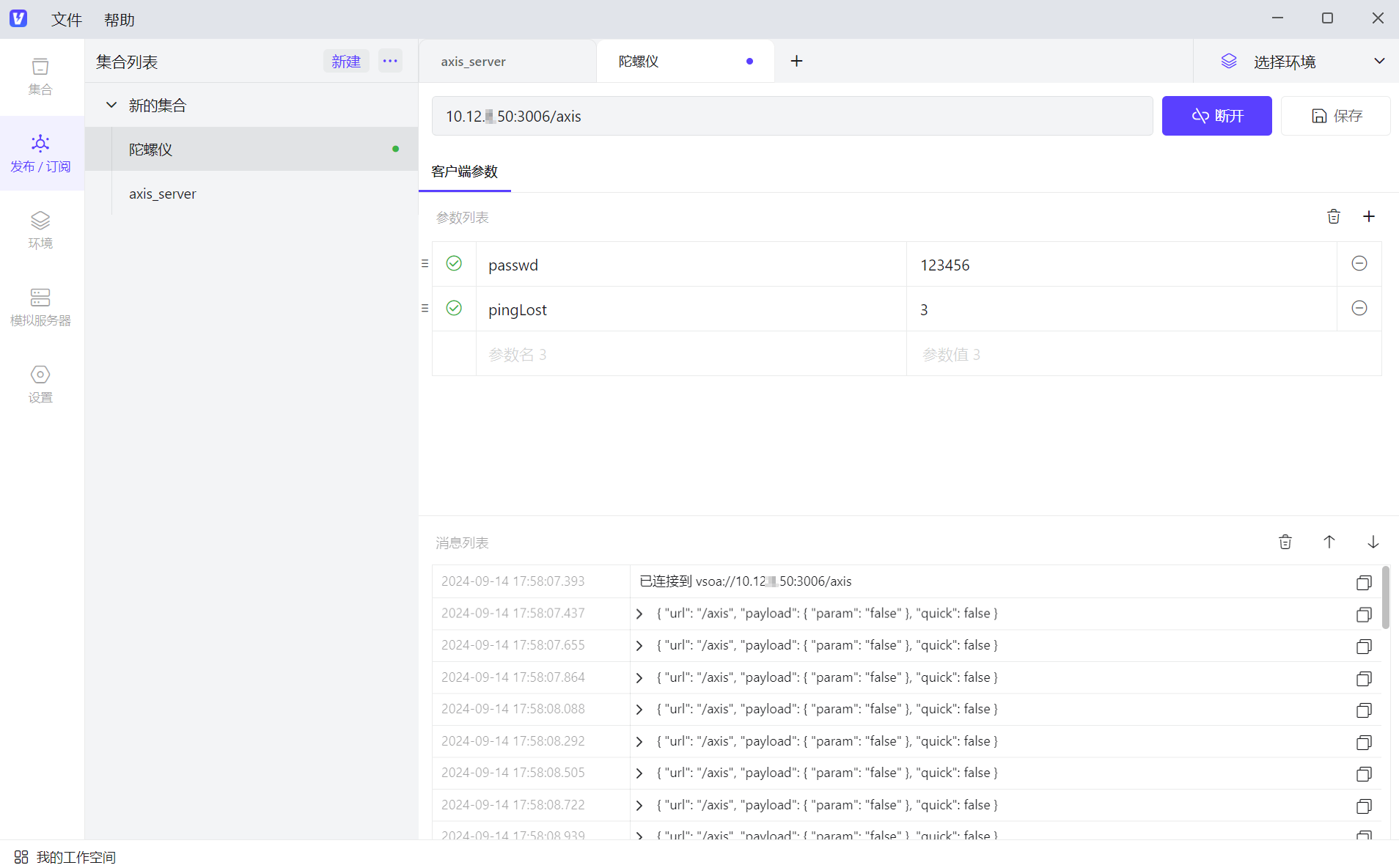
测试完成后,单击保存或按下“Ctrl+S”/“Command+S”键,将请求信息保存至数据库,方便后期接口测试与调试。
 京公网安备11010802043204号
京公网安备11010802043204号